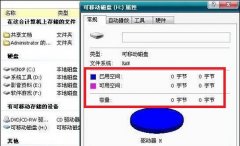笔记本电脑的存储性能在不断提升,选择合适的SSD不仅能够提高系统的启动速度,还能让日常使用更为流畅。旧款笔记本往往配备机械硬盘,较低的读取速度和写入速度会导致用户体验不佳。为了改善这种状况,许多人选择升级到更快速的SSD。本文将详细介绍如何成功替换旧SSD,同时分享一些有用的技巧和注意事项。

选购SSD时,市场上有许多选择。考虑到性能和价格,NVMe SSD通常是首选。相较于SATA SSD,NVMe SSD在速度上有显著提升,适合需要高性能应用的用户。最新的硬件评测显示,品牌如Samsung、Western Digital和Crucial在性能和稳定性方面都表现优异,值得信赖。
在进行SSD升级时,首先要确认笔记本电脑的兼容性。有些老旧的型号可能不支持最新的NVMe接口,而只能使用SATA接口。查看笔记本的规格说明书,或者访问制造商的官网获取最新信息,可以帮助你避免不必要的麻烦。
拆卸笔记本之前,准备好所需的工具通常是关键。工具一般包括十字螺丝刀、塑料撬棒(避免划伤机身)以及防静电手环。打开机身时,务必注意螺丝的种类和位置,以便在安装时能够恢复原状。拆卸并取出旧SSD后,安装新的SSD时,尽量轻柔地插入接口,并确认其稳固无误。
成功安装新SSD后,系统需要格式化和初始化。进入BIOS设置,确保新的SSD被识别。若是还需重新安装操作系统,建议使用USB启动盘进行干净的安装。这样可以避免旧系统遗留的碎片和不必要的数据,保证新SSD能够发挥最佳性能。
除了硬件安装,优化存储性能同样重要。定期检查SSD的健康状态和可用空间,保持适当的空余空间可以提升写入速度。同样,要禁用不必要的后台程序,以减少系统的负担。
FAQ:
1. SSD和机械硬盘有什么区别?
SSD速度快、耐用性强,相比机械硬盘无噪音,缺点是价格较贵。
2. 我如何知道我的笔记本是否支持升级SSD?
查阅笔记本的规格说明书或访问制造商官网,了解支持的存储类型和接口。
3. 替换SSD会影响保修吗?
在一般情况下,自行升级硬件可能会影响保修,建议事先确认保修条款。
4. 替换SSD后,如何进行数据迁移?
可以使用专业的克隆软件将旧SSD的数据转移到新SSD,确保数据安全。
5. NVMe SSD与SATA SSD的差别有哪些?
NVMe SSD通过PCIe接口传输数据,速度明显快于SATA SSD,适合需要高性能的工作。
通过上述步骤和注意事项,可以顺利完成笔记本电脑的SSD升级,享受更高效的存储体验。希望本篇教程能为你的DIY之旅提供帮助和启发。